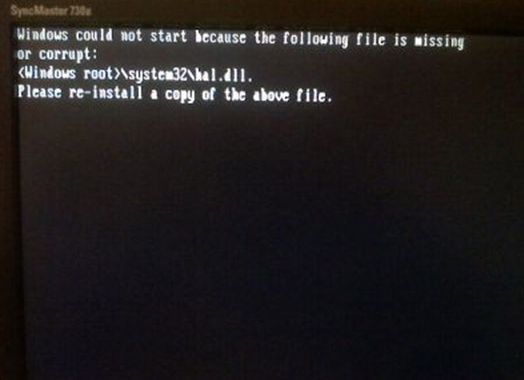Bir bilgisayarda çalıştığınızı ve harici bir sabit sürücüye ait belgelere gereksinim duyduğunuzu düşünün. Bağlayın ve ... hiçbir şey olmaz. Sabit disk sürücünüz çalışmıyor. Panik yapmayın, profesyonellerden biriyle iletişime geçmeden önce deneyebileceğiniz verileri oradan çıkarmanın birkaç yolu vardır.
Bir dizi nedenden ötürü bir arıza ortaya çıkabilir, ancak daha sıklıkla aşağıdaki iki sebeple ortaya çıkabilir. İlk (ve en kolaylıkla çıkarılabilir), yazılımdaki problem. İstenilen klasörleri yanlışlıkla silebilir veya diski biçimlendirebilirsiniz. İkinci - ve en sık - disk hasarı. Kural olarak, disk hasarında, kendi başınıza bir şeyler yapabilirsiniz; profesyonellerin yardımı gereklidir. Ancak, burada dosyalarınızı kaydedebilen birkaç hileler.
Yazılımla veri kurtarma
Verileri geri yüklerken hatırlanması gereken ilk şey, hasarlı bir disk devre dışı bırakılmalıdır. Çalışmalarının her saniyesiyle bilgisayarla, iyileşme şansı var. Bilgisayarın işletim sistemi sürekli olarak okur ve onunla çalışıp çalışmamaya bakılmaksızın diske bilgi yazar. Kayıp dosyalardan kurtarılmış yeri "boş" olarak belirleyecek ve kurtarma son şansını silerek yeni veriler yazacaktır.
Veri kaybı olan diskin bağlı olduğu bilgisayarı kapatın. Artık HDD nispeten güvenlidir, bir kopyasını çıkarabilir ve veriyi ondan geri yüklemeye çalışabilirsiniz.
Bir disk klonlamak için birçok farklı program vardır, Linux için Clonezilla ve Yinele Yedekleme Kurtarma uygundur.
Tarama klon birden kurtarma programları: TestDisk (Windows / Mac / Linux), Recuva (Windows) PhotoRec (Windows / Mac / Linux), Restorasyon (Windows) Undelete Plus (Windows).

Sabit sürücünün ana bileşenleri: kapağı ve baskılı devre kartı çıkardı.
Sabit diskin sökülmesi
Tebrikler, kaybolan verileri yazılımla kurtarmayı başardıysanız. Ancak disk algılanmazsa veya bilgisayar belirlerse, ancak erişimde asılı kalır mı? Veya sadece başlamıyor, karakteristik dönme seslerini duyamıyorsunuz?
Kısaca HDD'nin ana bileşenlerini ve semptomları kırıldıklarında gözden geçirelim.
Baskılı Devre Kartı: Aygıtın alt kısmındaki yeşil kart, ana denetleyiciyi (bilgisayarınızdaki analog işlemci) ve diğer birçok elektronik denetleyiciyi içerir. Bu, ikili kodu bilgisayar tarafından erişilebilen komutlara çeviren bir arabirimdir.
Manyetik diskler ("krep"): HDD, bir ila birkaç ince manyetik disk içerir. Doğrudan verileri depolarlar. Camdan veya alaşımdan üretilmişlerdir, manyetik bir tabaka ile kaplanmıştır ve 5900'den 7200 rpm'ye kadar olan hızlarda dönerler.
Blok kafaları: Manyetik disklerden gelen veriler bir dizi manyetik kafa ile okunur. Çalışma sürecinde disk yüzeyiyle temas etmez, ancak bilgi okumak ve yazmak için nanometrelerce "gezdirilir". Kural olarak, her HDD'nin her biri birer birer iki ses vardır. kafaları düşme ya da çarpma cihazının sonra kırık, bunlar dakikada binlerce devrimlerin hızına verileri yok, disk üzerinde "yüzen" olmaktan ve yüzeyle temas içindedir.
Firmware: Veri işleme, cihazın bellenimi tarafından kontrol edilir. Ürün yazılımında bir arıza, diskte veri bulunmamasıyla sonuçlanabilir. Ne yazık ki, HDD ürün yazılımı bir cep telefonunda veya tablette kullanılana benzer değildir - güncelleştirilemez veya yeniden örneklenemez.
Şimdi, HDD'nin ana bileşenlerini tanıdıktan sonra arızaları ve belirtilerini göz önünde bulundurun. Sorunun nerede ortaya çıktığını belirledikten sonra, ortadan kaldırma olasılığınızı kendiniz tahmin edebilirsiniz.
Drive başlatılamıyor
Vakit harcamak ve çabaya hazırsanız, sabit sürücüyü yeniden canlandırmak için iyi bir şans varsa dava. Disk bilgisayar bağlantısına hiç cevap vermezse, vakaların% 99'unda sebep PCB'dedir.
Eski sabit disk sürücülerinde bazen benzer bir aygıttan uygun bir kart bulabilir ve arızalı olanı değiştirebilirsiniz.Günümüzdeki sabit disklerde yeni bir mimari ve teknoloji kullanılıyor, her HDD benzersiz bir mikro kod içeriyor. Bu durumda basit bir tahta değiştirme sorunu çözmez aynı zamanda tam bir veri kaybına neden olabilir.
Bu arızanın iki nedeni vardır: voltaj düşüşünden dolayı, TVS-diyotu yanmış veya kartın ana bileşenlerinden biri düştü. Voltaj dalgalanmalarına karşı koruma sağlamak için, sabit sürücü kartı genellikle iki TVS diyot ile donatılmıştır: 5 ve 12 volt. Sorun sadece patlamış bir diyoddaysa, değiştirilmesi cihazın ömrünü uzatacaktır. Bir multimetre ile kontrol edilmesi kolaydır - eğer direnç yaklaşık sıfır Ohm ise, diyot patlamış demektir. TVS-diyodunu çıkardıktan sonra sabit disk sürücüsü gerilim düşüşlerine karşı savunmasız kalır!

Baskılı devre kartı: TVS diyotları işaretlenmiştir
Multimetre doğru direnci gösteriyorsa - PCB'de bir sorun var ve değiştirilmesi gerekiyor. Eşsiz bir mikrokod ile kurulu lehimlenmiş ROM bloğunda, cihazı onarmak için onarılmalı ve yeni bir karta aktarılmalıdır. Bazı sabit diskler, örneğin, Batı Digitals, ROM blok mevcut değildir ve firmware neredeyse başları için yerleşik konnektörleri kontrol nevozmozhno.Takzhe yerini ana denetleyici, bulunur. Bazen bir silgi ile kolaylıkla çıkarılabilen, zaman içinde aşınırlar. 
Kişilerin korozyonu disk hatasına neden olabilir.
Disk başlıyor ve tıklamalar duyuluyor
Bir veya daha fazla manyetik kafaya verilen bu ciddi hasar, aynı zamanda manyetik diske zarar verebilir. Bu durumda uzmanlara yönelmek faydalı olacaktır. HDD temiz bir odada (tozsuz) açılır, kafayı değiştirin ve verileri geri yükleyin. Döndürme diski kapatılmalıdır, yeniden etkinleştirme kalıcı olarak devre dışı bırakabilir.

Manyetik kafalara zarar verdikten sonra sabit disk diske çizildi.
Sabit disk başlatıldı ve bilgisayar tarafından belirlendi ancak erişmeye çalışılırken kilitleniyor.
Genellikle bu manyetik disk yüzeyine zarar anlamına gelir. Sürücü, çok fazla olan bozuk kesimleri okumaya çalışıyor ve askıda kalıyor. SMART-izleme çok sayıda yeniden atanan sektör gösterirse, teşhis doğrulanır. Bu, diskin görüntüsünü çıkarmak için profesyonel ekipman kullanılmasıyla çözülen yaygın bir sorundur.
Bu sorunu kendi başınıza ortadan kaldırmak istiyorsanız (durumu kötüleştirebilir veya tüm bilgileri bir anda kaybedebilirsiniz), disk görüntüsünü çıkarmak için yazılımı kullanabilirsiniz. Linux için dd_rescue uygulaması bu amaçla en uygunudur. Bununla birlikte, bu tür programların etkinliği sınırlıdır, çünkü komutlar yine de BIOS üzerinden geçer.
Sabit sürücüyü açtığınızda
Titreme sesleri, motorun sürücüyü harekete geçirmeye çalıştığı anlamına gelir. Bu manyetik kafanın bir "yapışması" olabilir. Kafalar düzgün şekilde park edilmemiş ve durduktan sonra diskin yüzeyinin üzerinde bırakılmışsa, disk yüzeyine "sopa" yapabilirler. Bu arızayı gidermek için diski temiz bir odada açmanız, kafaları çıkarmanız ve değiştirmeniz gerekir. Kesinlikle, profesyoneller için çalışın.

Disk durdurulduktan sonra park edilmiş kafalar. Yapışırken, manyetik diskin yüzeyine yapışırlar.
Diski açtığınızda gıcırdıyor seslerin bir başka nedeni bir iğ kilidi olabilir. Bu, manyetik disklerin dönme ekseni. Bir düşme veya darbe nedeniyle mil sıkışabilirHDD . Bu sorunun her ikisi de profesyonellerin müdahalesini gerektiren iki çözüme sahiptir: işmili değiştirme veya yeni bir donör sabit diskinde manyetik diskleri değiştirme.
Sabit disk normal olarak başlatılmış ancak algılanmadı veya yanlış disk alanı tespit edildi
Kural olarak, bu ürün bilgisi ile ilgili sorunları gösterir. Hatalı bir kafa ile hatalı okunur veya aynı nedenle yanlış kaydedilir. Bu durumda modern HDD, profesyonel müdahale gerektirir.
Özetlemek gerekirse, birkaç durumda sabit sürücünüzü bağımsız olarak yeniden canlandırmayı deneyebilirsiniz. Ancak unutmayın ki böyle girişimler çok riskli ve kayıp veriler çok önemli ise, mesleki yardıma yönelmeye değer.
İyi günler
Harici sabit diskler (HDD) her geçen gün daha popüler hale geliyor, bazen flash sürücülerden daha popüler olacak gibi görünüyor. Ve şaşırtıcı değil, çünkü modern modeller bir tür kutu, bir cep telefonu boyutu ve 1-2 TB'lık bilgiyi içeriyor!
Çoğu kullanıcı, bilgisayarın harici bir sabit sürücüyü görmediği gerçeğine karşı karşıyadır. Çoğu zaman, bu yeni bir cihaz satın alındıktan hemen sonra olur. Sırayla anlamaya çalışalım, burada ne var ...
Yeni harici HDD'yi görmüyorsanız
Yeni burada, bilgisayarınıza ilk bağladığınız disk (dizüstü bilgisayar) anlamına gelir.
1) İlk ne yapıyorsun - git bilgisayar yönetimi .
Bunu yapmak için, şu adrese gidin: kontrol paneli , o zaman sistem ayarları ve güvenlik -\u003e yönetim -\u003e bilgisayar yönetimi . Aşağıdaki ekran görüntülerine bakın.
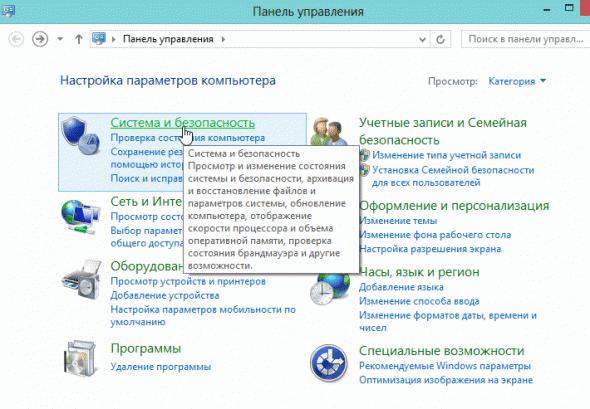
![]()

2) dikkat edin sol sütun üzerinde. Bir menü - disk yönetimi . Geçiyoruz.
Sisteme bağlı tüm diskleri (dış diskler dahil) göstermeden önce. Sürücü harfinin yanlış atanması nedeniyle bilgisayar sıklıkla bağlı harici sabit sürücüyü görmüyor. O halde onu değiştirmelisin!
Bunu yapmak için, harici sürücüyü sağ tıklayın ve " sürücü harfini değiştir ... "Sonra, OS'nizde olmayan bir tane atayın.
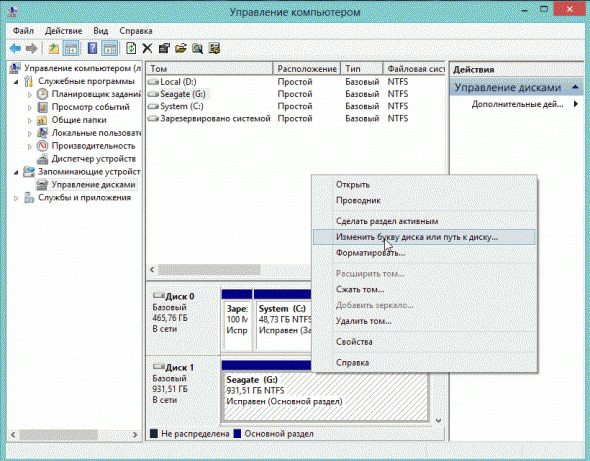
3) Disk yeni iseve onu ilk defa bilgisayara bağladınız - biçimlendirilmemiş olabilir! Bu nedenle, "bilgisayarım" bölümünde gösterilmeyecektir.
Durum buysa mektubu değiştiremezsiniz (yalnızca böyle bir menüye sahip olmazsınız). Harici sürücüyü sağ tıklatmanız ve " basit bir hacim oluştur ... ".
Dikkat lütfen! Bu işlemdeki tüm veriler disk üzerindeki (HDD) silinir! Dikkatli olun.
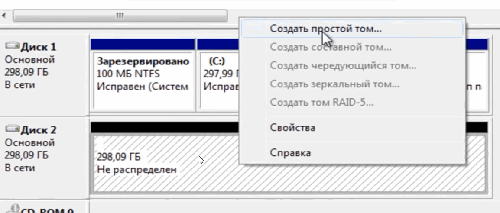
4) Sürücü eksikliği ... (5 Nisan 2015 tarihinden itibaren güncelleme)
Harici sabit disk yeni ise ve bunu "bilgisayarım" ya da "bilgisayarım" disk yönetimi"ve çalıştığı diğer aygıtlarda (örneğin, gördüğü ve belirlediği bir TV veya başka bir dizüstü bilgisayar) - sorunların% 99'u Windows ve sürücülerle ilgilidir.
yeni bir aygıt sürücüsü tespit ettiğinde, 8 yeterince Windows 7 akımı olmasına rağmen "akıllı" ve otomatik Onu aramak üretmek - durum her zaman böyle ... Windows 7 ve 8 sürümleri (montaj her türlü dahil olması değil "zanaatkârlardan") büyük bir miktar ve hiç kimse çeşitli hataları iptal etmedi. Bu nedenle, bu seçeneği önermiyorum ...
1. Çalışıyorsa, USB bağlantı noktasını kontrol edin. Örneğin, sadece normal bir flash sürücü olsa bile bir telefon veya kamera bağlayın. Cihaz çalışır durumdaysa, USB portunun onunla hiçbir ilgisi yok ...
2. Aygıt Yöneticisine gidin (Windows 7/8'de: Denetim Masası / Sistem ve Güvenlik / Aygıt Yöneticisi) ve iki sekmeyi inceleyin: diğer cihazlar ve disk cihazları.

Windows 7: Aygıt Yöneticisi, sistemde "My Passport ULTRA WD" sürücüsü için sürücü olmadığını bildiriyor.
Yukarıdaki ekran görüntüsü, Windows'da harici sabit disk sürücüsü bulunmadığını ve bilgisayarın bunu görmediğini göstermektedir. Genellikle, Windows 7, 8, yeni bir aygıt bağladığınızda bunun için sürücüyü otomatik olarak yükler. Bu gerçekleşmezse, üç seçenek vardır:
a) Aygıt Yöneticisi'nde "Donanım Yapılandırmasını Güncelle" yi tıklayın. Genellikle bundan sonra sürücüler otomatik olarak yüklenir.
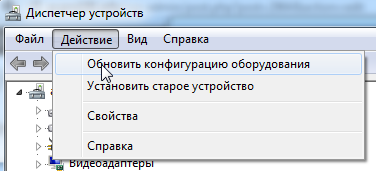
b) Spets kullanarak sürücüleri arayın. programlar :;
c) Windows'u yeniden yükleyin (kurulum için herhangi bir montaj olmadan "temiz" lisanslama sistemini seçin).
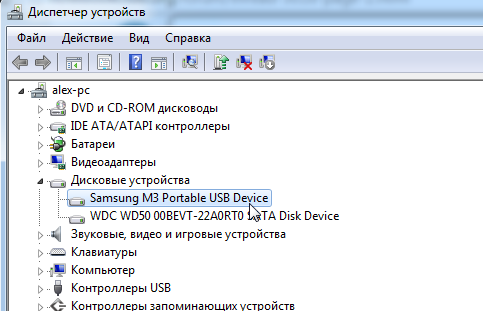
Windows 7 - Aygıt Yöneticisi: Harici Samsung M3 Taşınabilir HDD'nin sürücüleri doğru şekilde kuruldu.
Eski harici sabit sürücüyü görmüyorsanız
Buradaki eskisinin anlamı, daha önce bilgisayarınızda çalışan ve daha sonra durdurulan bir sabit disk demektir.
1. Önce, disk yönetimi menüsüne gidin (yukarıya bakın) ve sürücü harfini değiştirin. Sabit diskinizde yeni bölümler oluşturduysanız kesinlikle yapmaya değer.
2. İkincisi, harici HDD'de virüs olup olmadığını kontrol edin. Birçok virüs, diskleri görme veya onları engelleme özelliğini devre dışı bırakır ().
3. Aygıt Yöneticisi'ne gidin ve aygıtların doğru algılanıp algılmadığına bakın. Hataları gösteren ünlem işaretleri (veya kırmızı olanlar) olmamalıdır. Sürücüyü USB denetleyicisine de yeniden yüklemeniz önerilir.
 4. Bazen Windows'u yeniden yüklemeye yardımcı olur. Her durumda, önce, başka bir bilgisayarda / dizüstü / netbookta sabit sürücünün performansını kontrol edin ve ardından yeniden yüklemeyi deneyin.
4. Bazen Windows'u yeniden yüklemeye yardımcı olur. Her durumda, önce, başka bir bilgisayarda / dizüstü / netbookta sabit sürücünün performansını kontrol edin ve ardından yeniden yüklemeyi deneyin.
Ayrıca gereksiz gereksiz dosyaları bilgisayarınızı temiz ve kayıt ve çalışma programını optimize etmek için denemek için yararlıdır (burada bütün kamu hizmetleri :. Kullanım birkaç ... bir makale bulabilirsiniz).
5. Başka bir USB portuna bağlanmak için harici HDD'yi deneyin. Başka bir limana bağlandıktan sonra bilinmeyen nedenlerden dolayı - disk hiç bir şey olmamış gibi çalıştı. Bu, dizüstü bilgisayarlarda birkaç kez fark edilir Acer.
6. Kabloları kontrol edin.
Kablo hasar gördüğünden harici sert işe yaramadı. Başından beri fark etmedim ve nedenini bulmak için 5-10 dakika öldürdüm ...
Sosyal düğmeler.
Sabit diskler, bilgileri depolamak ve talep üzerine erişmek için gereklidir. Bilgisayara genellikle bir dizi sabit sürücü takılmıştır, bu makul bir çözümdür. Ayrı bir HDD veya SSD sürücüsü işletim sistemine yüklemek ve dosyaları başka bir sürücüye depolamak Windows'u ciddi derecede hızlandırabilir.
Bilgisayarın sabit sürücüyü görmediği bir problem yaygındır. Yazılım veya donanım arızaları yüzünden oluşabilir. Saklanan bilgilere erişimi kaybetmek oldukça tatsızdır, bu nedenle Windows ikinci sabit sürücüyü görmezse ne yapılacağını bilmelisiniz. Makalede verilen tavsiyeler, öncelikle iç depolama alanına atıfta bulunmaktadır. Bu durumda harici sabit disklere yansıtılırlar.
Sabit sürücünün çalıştığını nasıl belirleyebilirim?
 Windows işletim sistemi sabit sürücüyü görmüyorsa, sistemin bozulması olasılığı vardır. Bunun birçok nedeni olabilir: fiziksel hasar, bileşenlerin arızalanması, elektrik arızaları ve diğerleri. Sorunu belirlemeye başlamadan önce neden bilgisayarın sabit sürücüyü görmediğini ve çalışıp çalışmadığından emin olmanız gerekir.
Windows işletim sistemi sabit sürücüyü görmüyorsa, sistemin bozulması olasılığı vardır. Bunun birçok nedeni olabilir: fiziksel hasar, bileşenlerin arızalanması, elektrik arızaları ve diğerleri. Sorunu belirlemeye başlamadan önce neden bilgisayarın sabit sürücüyü görmediğini ve çalışıp çalışmadığından emin olmanız gerekir.
Sabit sürücünün performansını test etmek için emin bir yöntem var - başka bir bilgisayara bağlayın. Bunu yapmak için, birkaç sürücünün önceden kurulu olduğu sistem birimini bulmak, bunlardan birinin bağlantısını kesin ve test edilen sabit diski yerine takın.
Sürücü bir üçüncü taraf bilgisayarda çalışmazsa, onarım uzmanlarına başvurmanız önerilir. Sorunun nedenini belirleyecek ve varsa sabit diskinizi veya en azından onunla ilgili bilgileri geri yüklemek için bir fırsat olup olmadığını bildireceklerdir.
Bilgisayar sabit sürücüyü neden göremiyor
Yabancı bir bilgisayarda sürücü testi onunla hiçbir sorun olmadığı ortaya, PC sabit diski görmüyor nedenini belirlemek için kendi başlarına deneyebilirsiniz. Sorunun temel sebepleri aşağıda belirtilmiştir.
Temaslarda güç yok
 Bilgisayarın sabit sürücüyü göremediğinin en yaygın nedeni yanlış bağlantı olmasıdır. Anakart üzerindeki sürücünün bağlı olduğu konektörün çalıştığından emin olmanız gerekir (buna sabit disk takabilirsiniz).
Bilgisayarın sabit sürücüyü göremediğinin en yaygın nedeni yanlış bağlantı olmasıdır. Anakart üzerindeki sürücünün bağlı olduğu konektörün çalıştığından emin olmanız gerekir (buna sabit disk takabilirsiniz).
Konektörle ilgili bir sorun yoksa, kabloların sıkıca bağlandığından ve temassız güç aktarımı yapmak için temas ettiğinden emin olun. Sürücüyü bağlamak için başka kablolar kullanmayı deneyebilirsiniz.
BIOS önyükleme önceliği yanlış ayarlandı
İleri düzey bilgisayar kullanıcıları, BIOS'ta hem dahili hem de harici sürücü yükleme sırasını ayarlayabileceğini bilir. Örneğin, USB flash sürücüsünden bir işletim sistemi kurmak gerekebilir. Bilgisayar sabit diski görmezse, BIOS'ta düşük önceliğe ayarlanmış veya sürücünün hiç devre dışı bırakılma ihtimali var demektir.

Durumu düzeltmek için BIOS'u çalıştırmanız gerekir (bunu yapmak için bilgisayar başlatıldığında Del veya F2'ye basın). BIOS açıldığında, sürücülerin önceliği hakkında bilgi bulunduğu bölüme gidin (BOOT öğesini bulun). Daha sonra sabit diski, bilgisayar tarafından belirlenmeyen birinci veya ikinci bir yere koymanız gerekir; ardından, ayarları kaydetmek için kalır ve sistem birimini yeniden başlatabilirsiniz.
Kayıp BIOS ayarları
 Bazen BIOS kendisi sabit diski kendisi belirlemiyor, buna göre yüklenmesinin önceliğini ayarlama imkânı yok, bu da sürücünün sistemle başlamayacağı anlamına geliyor. Bir BIOS hatasının varlığını sistem tarih ve saatine göre belirleyebilirsiniz. Yanılıyorlarsa, pili anakarttan yarım saat kadar çıkarmanız gereken en iyi çözüm olacaktır, sonra tekrar kurun ve bilgisayarı başlatmaya çalışın.
Bazen BIOS kendisi sabit diski kendisi belirlemiyor, buna göre yüklenmesinin önceliğini ayarlama imkânı yok, bu da sürücünün sistemle başlamayacağı anlamına geliyor. Bir BIOS hatasının varlığını sistem tarih ve saatine göre belirleyebilirsiniz. Yanılıyorlarsa, pili anakarttan yarım saat kadar çıkarmanız gereken en iyi çözüm olacaktır, sonra tekrar kurun ve bilgisayarı başlatmaya çalışın.
Sabit diskler arasında çakışma
Bilgisayarda bir üreticinin ve bir modelin iki sabit sürücüsü varsa, ortak çalışma ile ilgili sorunlar yaşayabilirler. Bu durumda, bir sabit disk yapılandırmanız, ardından bağlantısını kesin ve ikinci sabit sürücüdeki diğer ayarları yapın (adı "sürücü harfi" ve sürücüyü tanımlayan diğer parametreleri değiştirin).
Eski işletim sistemi
Windows XP ve daha eski işletim sistemleri, modern sabit diskleri birbirine bağlayan SATA (SATA 2) arabirimini desteklemiyor olabilir. Microsoft, bu protokol için Windows XP'nin yeni sürümlerinde destek sağlamıştır. İşletim sistemi bilgisayarda uzun süre yeniden yüklenmediyse, SATA (SATA 2) protokolüyle bağlı bir sabit sürücü ile çalışamazsınız. Bu durumda, Windows XP'yi tümleşik protokol sürücüleri bulunan bir sürüme veya daha modern bir işletim sistemi kurmaya yeniden yüklemeniz gerekecektir.
Yeterli beslenme yok
 Bilgisayarın sabit sürücüyü görmediği bir başka sık karşılaşılan sorun, güç eksikliğidir. Bilgisayarı açtıktan sonra sabit sürücüyü dinleyin. Gürültü yapmaya başlarsa (hızlanır) ve durduktan sonra yiyecek eksikliği söz konusudur.
Bilgisayarın sabit sürücüyü görmediği bir başka sık karşılaşılan sorun, güç eksikliğidir. Bilgisayarı açtıktan sonra sabit sürücüyü dinleyin. Gürültü yapmaya başlarsa (hızlanır) ve durduktan sonra yiyecek eksikliği söz konusudur.
Bu durumda, sabit sürücüyü test etmek için kullanıcılardan birinin bilgisayarla bağlantısını kesmeye çalışmalısınız. Aygıtlardan birinin bağlantısını kestikten sonra sabit disk sorunsuz çalışmaya başlamışsa, kurmanız gerekecektir.
Windows'daki sabit disk doğru şekilde yapılandırılmadı
Sabit disk BIOS'da algılanır ve bilgisayar açık olduğunda gevşer, ancak Windows işletim sisteminde görünmez, yapılması gerekenleri gösterir.
Sürücüden bir dosya almanız gerektiğinde olabilir. Bu durumda nasıl hareket edeceksiniz? Durumu daha ayrıntılı olarak düşünelim.
Sorun gidermek için, ekipmanın doğru bir şekilde bağlandığını ve yapılandırıldığını kontrol etmeniz gerekir
Onarmaya başlamadan ve diğer işlemlerden önce OS'nin sabit diskinizi neden belirleyemediğini öğrenmenizi öneririz. Cihazın davranışı farklı olabilir:
- aygıt BIOS'da görünür değil
- oS başlangıcında anlaşılamayan yazıtların görünümü
- windows arabiriminde bellek boyutu 0 bayt
- oS önyükleme yapmıyor
- mantıksal disk görünür değil.
Gördüğümüz gibi, pek çok faktör var. Sorun mantıkla belirlenirse, uygulamanın bir aşamadaki kullanıcı "Disk biçimlendirilmemiş" bölümlerinden biriyle çalışırken mesaj almaya başlar. Bu, sistemin diski tahsis edilmemiş bir alan olarak tanımlamaya başladığını gösterir. Bu bilinen bir olgudur, diske zarar verebilir ve virüs programı , ve kötü bloklar. Sorun ilk durumda tamamen çözülmüş, ikincisi ise sürücünün kötü olduğu anlamına geliyor. Ancak, problemi gerçekten çözmek için, en önemlisi, gereksiz, dürtüsel manipülasyon yapmamak. Bölüm oluşturmayın, eski bölümleri silmeniz, bir dosyayı başlatmanız veya biçimlendirmeniz gerekmez.
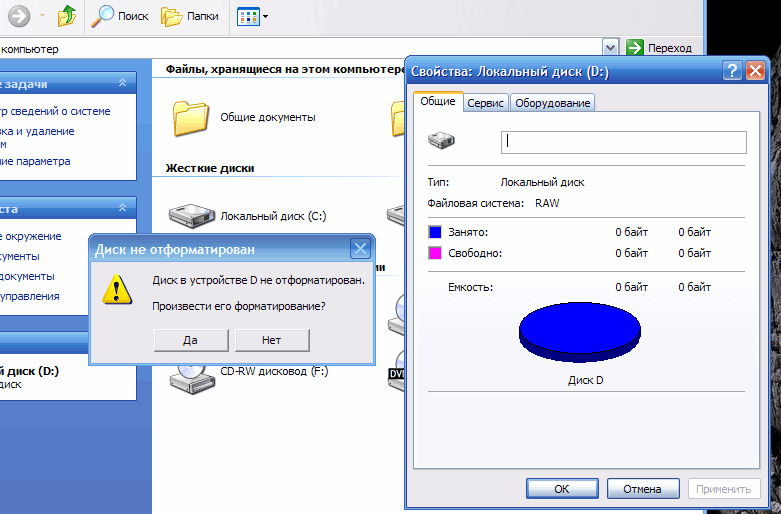
Biz yazıtlar hakkında konuşmak, bu tür bilgilerin «sabit disk arızası», «Disk boot failure» ve benzeri «bulunmayan sürücüleri» olduğunu. Tüm bu cümleler, PC'nin cihazı tanımayacağı anlamına gelir. Bu yazıtlar DVD veya CD, SSD sürücüler veya normal bir flash sürücü ile çalışılması durumunda ortaya çıkabilir.

Diskin BIOS üzerinden görüp görmediğini anlamak için, başlangıçta bu sisteme girebilir ve "Standart CMOS Özellikleri" menüsünü öğrenebilirsiniz.
tanılama
Cihaz, çeşitli nedenlerle görünmez. Anakart, güç döngüleri, aygıtın kendisi ve yazılımı kontrol etmek önemlidir. Potansiyel zararlıların listesini kısaltmak için, cihazı açık bir döngüye bağlamanız ve onlarla birlikte hareket etmeye çalışmanız gerekir.

El altında başka bir disk olsaydı ve muhtemelen çalıştıklarını biliyorsanız, arızalı disk yerine sabitleyin. Bu, emin olmak için yardımcı olacaktır. anakart doğru işlev görür. Ayrıca, "görünmez" sürücüsü başka bir bilgisayara bağlanmak daha iyi - belki de yazılım bileşenindeki nedeni? Durum buysa, pahalı uzmanların hizmetlerini kullanmadan her şeyi geri getirmeye yardımcı olan birkaç yöntem vardır.
NOT! Eğer bilgisayar bileşenlerinin tamir hiçbir deneyimi var ve berrak yukarıda oldu manipüle ederek, sorun yazılımda ise, servise bilgisayarı taşırlar. Aygıtı tamir edip ettirmenin gerçekçi olup olmadığını (ve ne kadar pahalı olacağını) söyleyeceklerdir. Son kayıp dosya unutmak ve yeni bir sabit disk satın almaktır.
BIOS
Önce bu sistemin ayarlarını kontrol edin. BIOS'a kolayca girmek için, OS önyükleme yaparken Del veya F2 tuşunu basılı tutun. Olası sistem ayarları hatası, BIOS'taki yanlış sistem tarihi ile gösterilir. Sorunu çözmek banal sıfırlama ayarlarına yardımcı olur, bunun için birkaç dakika anakarttan pili çıkarın. Parçayı geri göndermeden önce yarım saat bekleyin. Çok komik ama bazen sürücünün performansını ayarlamak yeterli.
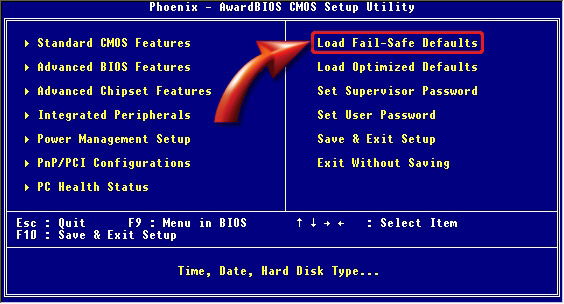
Cihaz, öncelikler listesinde aşağıda da bulunabilir. Bu parametre "Önyükleme" bölümünde işaretlenir. HDD'nin öncelik listesinin ilk satırında olduğundan emin olun.

Güç sorunu
Disk tıklanmıyor, çatlamıyor, ancak zaman zaman görünüp kayboluyor mu? Bu durumda muhtemelen başlıca sorun gıda yetersizliğidir, bu da rahatsız edici bir sesle (iş değişim döngüleri) söylenebilir. İşlevselliği özelleştirme Güçlü bir güç kaynağı satın almanıza yardımcı olun. Buna ek olarak, daha az önemli bir bileşen bağlantısını kesmeyi deneyebilirsiniz.

İşletim Sistemi Sorunları
BIOS, cihazı "görüyor" mu ve Windows'da yok mu? Uyumluluğu manuel olarak ayarlayın. Bunu yapmak için aşağıdaki eylemleri yapın:

Bu yöntem sıklıkla tecrübesiz kullanıcıların sabit disk sürücüsünü hayata döndürmelerine yardımcı olur.
Dosya sistemi uyumsuzluğundan dolayı bileşen sık sık çalışmıyor. Yeterli çalışma NTFS için uygundur. "Disk Yönetimi" nde hangi seçeneğin PC'nize yüklendiğini inceleyebilirsiniz. Sistem farklıysa, o zaman diski yeniden biçimlendirmek daha iyidir.
Donanım Çatışması
Aynı markanın iki sürücüsü PC'ye takılırsa, bu bazen çakışmalara neden olur. Bu durumu önlemek için her diski ayrı ayrı kontrol edin ve yapılandırın.
Kişilerle ilgili sorun
Çok banal bir faktör, temasların olmamasıdır. Kusurun düzeltilmesi kabloların yeniden bağlanmasına yardımcı olacaktır. Kapağı çıkarın, güç bağlantısını kesin, kapatıp tekrar açın. kabloları tak sabit sürücüde. Hiçbir şey değişmediyse, başka bir kablo çifti kullanın. Cihazın iki ana konnektör (siyah ve mavi) vasıtasıyla panele bağlanabileceğini unutmayın. Harici okuma, mavi konektörü yanıtlar, ona bağlayın ve bağlayın.

lastik
Çoğu modern sürücüler için gerekli olan SATA II (SATA), eski işletim sistemleri tarafından desteklenmeyebilir. Çözüm basit - Windows'u yeniden yükleyin. Daha yeni bir işletim sistemi ile çalışmak istemiyorsanız, eski arabirim için özel sürücüler yükleyerek eski sürücüyü yeniden yükleyin. Sisteminiz tarafından hangi sürücülerin gerekli olduğunu anlamak için, anakartın geliştiricilerinin sitesinde bulunabilirsiniz. Tipi mülklerde kayıtlıdır ("Bilgisayarım" üzerine sağ tıklayın).
Sabit disk kullanımı, bilgisayarın ayrılmaz bir parçasıdır çünkü HDD, sistemin neredeyse tüm işletim bilgilerini içerir. Buna göre, bilgisayarın harici bir sabit disk ya da dahili bir sabit disk görmediği sorunu göz ardı edilemez.
Bu gibi hataların nedenleri çok olabilir, bazıları kendi elleriyle ortadan kaldırılabilir, diğerleri değildir. Aslında, sabit sürücünün hatalı bağlantısı veya bilgisayar sistemindeki bir arıza ile bağlantılıysa sorunu çözebilirsiniz. Disk gövdesinin içinde uzanan diğer problem türleri, elle çıkarılması pek olası değildir.
Sabit Sürücü Arızası Teşhisi
Öncelikle, sorunun hangi aşamada olduğunu anlamak ve suçluyu bulmak gerekiyor. Bunu yapmanın en iyi yolu sabit sürücüyü başka bir aygıta bağlamaktır. Bilgisayar sabit disk sürücüsünü her iki cihazda da görmeyi bırakırsa, bu durumda bir sorunla karşılaşabilirsiniz. Genellikle burada yapmak zordur ve servis merkezini kullanmak zorunda kalacaksınız.
Küçük bir öneri, çözümün geçici ve pahalı olacağından, kırık bir diski onarmaktan (sabit diskten bilgi almak zorunda olduğunuz durumlar hariç) sınırlandırmak ve yeni bir HDD satın almaktan daha iyidir.
Git ve HDD grafik ve disk adı görürsünüz, böyle bir çizgi yoksa, büyük olasılıkla sistem onu tanımıyor.
Mekanik bir cihaz olan sabit disk önemsizdir, ancak titreşime neden olur. Gereksiz seslerin olup olmadığını dinleyebilir ve dokunmanız dokunmadan çalışıp çalışmayacağını görebilirsiniz.
Bir ekran kartı seçin
Geçersiz aygıt önyükleme önceliği
En yaygın sorun, sadece yanlış öncelik ayarıdır. Yani, sistem önce farklı bir aygıt yüklemeye çalışır ve burada önyükleme dosyası yoksa sırasıyla bir sonraki aygıta geçer. Bazı noktalarda bir hata varsa, bilgisayar sabit diski göremiyorsa, ne yapılacağı, tabii ki BIOS kurulumunu çalıştırmak için bir durum olacaktır.
Bunu yapmak için şunları yapmalısınız:
- Önyükleme sırasında F2 veya Del tuşlarına basarak BIOS'a gidin;
- Sonra "Gelişmiş BIOS özelliği" satırını tıklatmanız gerekir;

- "Sabit disk önyükleme önceliği" nde;
- Şimdi, "İlk önyükleme aygıtı" seçeneğinde, değeri "Sabit Disk" e ayarlamanız gerekir;

- Bilgisayarı yeniden başlatın.
Bilgisayar ikinci sabit sürücüyü görmüyorsa, aynı BIOS penceresinde doğru önceliği ayarlamanız gerekir. Ayrıca, 2 sabit disk çakışması nedeniyle başka nedenler de bulunmaktadır, bunlar aşağıda tartışılacaktır.
Sabit Disk Rehberleri
Genellikle, sorunun nedeni, önceki sistem biriminin tozdan temizlenmesidir. Sadece konektörleri tekrar temizleyerek kontağı çıkarmalısınız. Sorun düzeltilmelidir, ancak veri yolu bozuksa veya herhangi bir kusur varsa, SATA kablosunu sürücüden sabit sürücüye bağlamayı deneyin. Çalışırsa, lastiği satın alıp değiştirmeniz yeterlidir.
Ayrıca, diskin kasaya sıkıca takıldığından ve ek titreşim olmadığından emin olun. HDD yatay olarak yerleştirilmelidir, aksi takdirde bir arızaya neden olabilir.
Güç ünitesinin yetersiz gücü
Olgunun nedeni, bileşenlerin daha güçlü analoglarla değiştirilmesidir. Winchester, çalışması için yeterince güç kazanmaz, çünkü bu kadar yavaş çalışabilir, sıklıkla içlerinde bir vızıltı var ya da hiç başlamaz.
Bilgisayardaki tarih ve saat karışıklığa neden oluyor, ne yapmalıyım?
Ekonomik çözüm, gereksiz bir cihazı, genellikle bir CD sürücüsünü çıkarmaktır. Tabii ki, güç kaynağını değiştirmek veya onarmak daha iyi.
Sürücü eksikliği
Aşağıda Windows Vista üzerinde sabit diski görmek ve yoksa, neden sadece en azından, Windows XP ancak SATA desteği ile, yeni bir işletim sistemi kurmak veya edebilirsiniz burada Helping SATA 2. ön sürücünün yokluğunda tam yatıyor olabilir.
Ayrıca, bir sabit disk algılanırsa sorunu ekleyebilirsiniz, ancak sistemin önyükleme dosyalarını basitçe bozmaktadır. Bu durumda, Windows basitçe önyükleme yapmayabilir veya bilgisayar sürekli olarak yeniden başlatılacaktır. Büyük olasılıkla giriş yapmak için güvenli modu kullanıyor ve geri yükleme noktasına sayesinde çalışma ve istikrarlı sürüme geri dönmek. Aksi halde, yine de işletim sistemini yeniden kurmanız gerekir.